在 Windows 11 中执行系统还原的步骤

如果您的设备出现错误或崩溃,请按照 Windows 11 中系统还原的步骤,将您的设备恢复到先前版本。
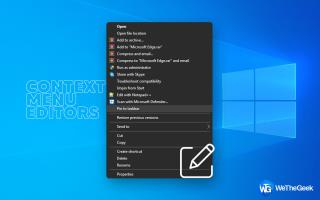
Windows 10 是快速且響應迅速的操作系統,但是,如果您在啟動計算機時設置了數十個應用程序和服務,那麼它肯定會使啟動過程陷入困境。雖然大多數時候它們是良性的且有用的,但同時這些自動啟動程序會消耗資源並延長啟動時間。
為什麼啟動應用程序不好?
每台計算機都包含一個程序和應用程序列表,這些程序和應用程序設置為在您打開計算機時啟動(自動或手動)。它們不僅負責增加您的啟動時間,而且還繼續在後台運行以影響系統性能。發生這種情況是因為大多數應用程序來自不同的開發人員,因此很自然地,他們將競爭 PC 內存並嘗試獲得他們的 CPU 資源份額。儘管某些應用程序可能非常有用,例如防病毒程序、更新程序和清理工具,但同時它們會導致啟動過程緩慢和系統崩潰。CCleaner、uTorrent、Skype 是一些流行的例子。
簡而言之,這些啟動項非常佔用內存並浪費您的 CPU 資源,其中許多甚至對您沒有用處。因此,啟動應用程序越多,系統性能就越慢。
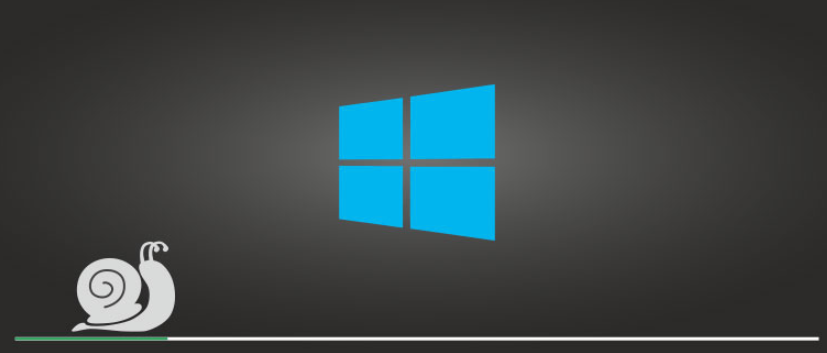
來源:WindowsChimp
應該啟用哪些啟動程序?
有許多服務應在啟動時保持激活狀態,以確保您的 PC 正常工作。
1. 微軟服務
2. 防病毒程序 - 如 Windows Defender 和 Avira 不應被禁用,以便它們始終保護您的系統免受攻擊。
3. 音頻、圖形、觸摸板、無線等服務。
4. 基本應用程序 - 您經常使用的程序應保持啟用狀態。
也可以看看:-
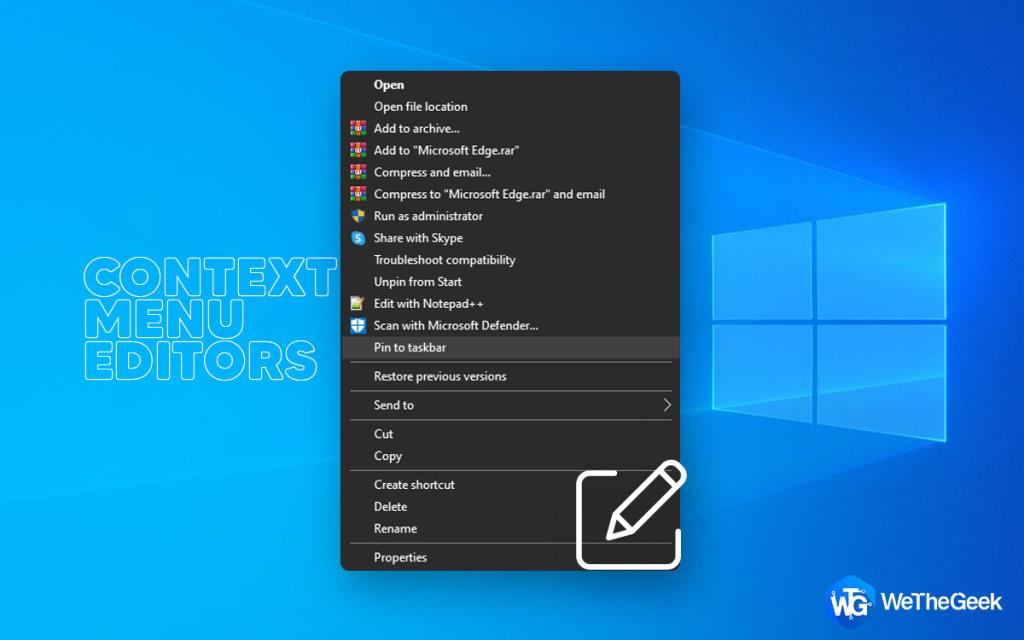 10 多個需要清理的最佳上下文菜單編輯器...需要有關 Windows 10 上下文菜單的幫助嗎?您是否對不斷增長的菜單列表感到惱火?你想要一個...
10 多個需要清理的最佳上下文菜單編輯器...需要有關 Windows 10 上下文菜單的幫助嗎?您是否對不斷增長的菜單列表感到惱火?你想要一個...
應該禁用哪些啟動程序?
應立即停用只會消耗系統資源並降低 PC 速度的不必要應用程序:
1. Skype——令人驚嘆的視頻聊天平台,但您真的需要在登錄 Windows 後立即使用嗎?
2. 谷歌瀏覽器/谷歌安裝程序 - 只是佔用大量內存,您可能在啟動時不需要。
3. 可以禁用的服務有很多,可能因設備而異。所以要仔細檢查!
如何管理 Windows 10 啟動程序?
通過控制啟動項獲得性能優勢。以下是管理這些自動啟動應用程序的方法。
步驟 1-右鍵單擊任務欄並選擇“任務管理器”。您還可以使用搜索框訪問任務管理器。
第 2 步 -打開任務管理器後,單擊“啟動”選項卡,您將看到系統啟動時自動啟動的程序和應用程序的完整列表,以及程序對 PC 的影響。因此,您可以輕鬆分析哪些應用程序或程序對系統資源的影響最大!
第 3 步 -要禁用啟動程序,請右鍵單擊列表中的項目並選擇“禁用”。
請記住,即使應用程序被禁用,它仍會列在任務管理器中,以便您將來可以在需要時再次啟用它。

第 1 步 -啟動項位於註冊表中,因此要刪除啟動項,您必須打開註冊表編輯器 > 啟動運行窗口 > 鍵入“regedit” > 按照下面提到的鍵操作:
對於所有用戶:
HKEY_LOCAL_MACHINE\Software\Microsoft\Windows\CurrentVersion\Run
對於當前用戶:
HKEY_CURRENT_USER\Software\Microsoft\Windows\CurrentVersion\Run
步驟 2-在左側面板上,您將看到存儲在註冊表中的所有啟動項的列表。要完全刪除啟動程序,只需右鍵單擊該項目並選擇“刪除”即可!
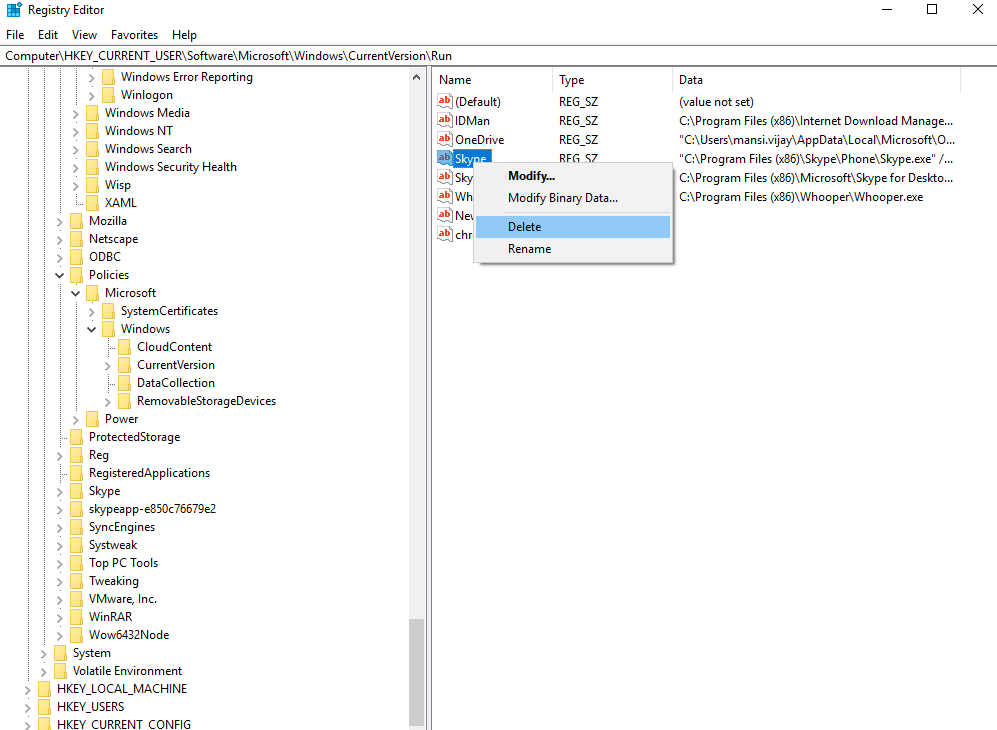
第 3 步 -如果您要添加啟動程序 > 在左側面板上,右鍵單擊空白區域 > 單擊“新建”並選擇字符串值。
步驟 4-為其指定所需名稱並複制要為其添加啟動項的程序的文件路徑並將其粘貼到其值數據中。
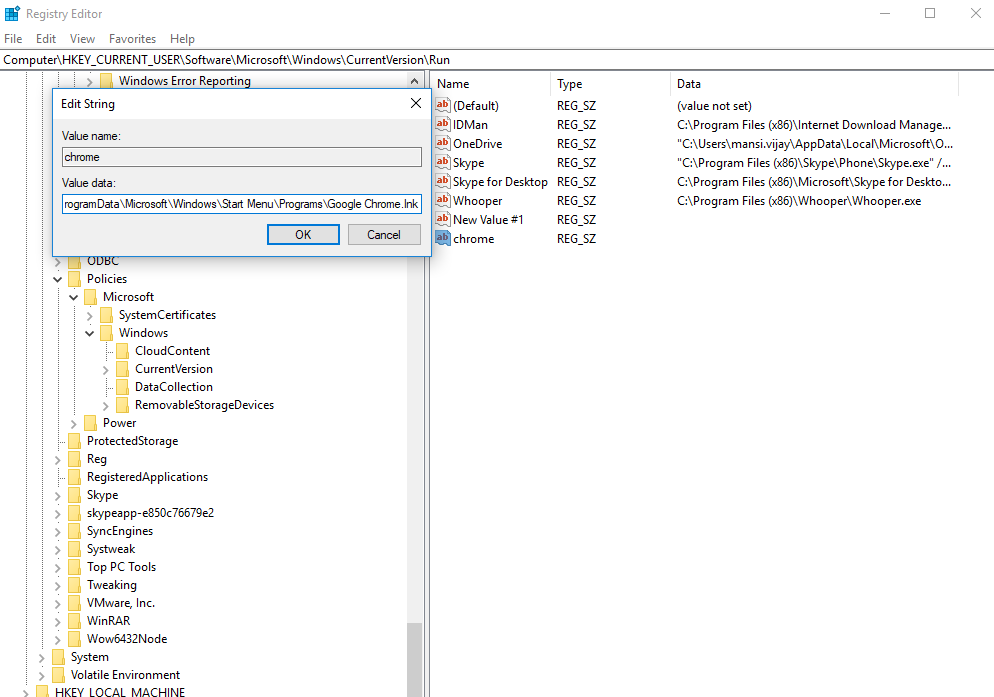
就是這樣。您已成功將啟動項添加到列表中!
也可以看看:-
如何修復 Windows 10 開始菜單 不...隨著 Windows 10 今年帶來的定期更新,也推出了幾個問題。今天我們要解決...
包起來
完成這些步驟後,根據您禁用的程序數量,您會注意到 Windows 10 的性能大幅提升。只需重新啟動您的 PC 即可獲得所需的結果!
如果您的设备出现错误或崩溃,请按照 Windows 11 中系统还原的步骤,将您的设备恢复到先前版本。
如果你在寻找最佳的Microsoft Office替代品,这里有六个优秀的解决方案供你参考。
本教程向您展示如何创建一个 Windows 桌面快捷方式图标,该图标打开一个命令提示符到特定文件夹位置。
在Microsoft Windows中右键单击应用程序图标时,“以不同用户身份运行”选项缺失?您可以使用这些方法来启用它。
不想让其他人在您离开时访问您的计算机?尝试这些有效的锁定Windows 11屏幕的方法。
如果您的计算机在安装最近的Windows更新后出现问题,请了解几种修复损坏的Windows更新的方法。
你是否在尝试找出如何在Windows 11中将视频设置为屏幕保护程序。我们揭示了如何使用一种适用于多种视频文件格式的免费软件来实现。
您在 Windows 11 中的旁白功能烦吗?了解如何通过多种简单方法禁用旁白声音。
想要在 Windows 11 PC 上禁用删除确认对话框吗?请阅读本文,了解各种方法。
维护多个电子邮件收件箱可能很痛苦,特别是当您有重要邮件同时到达时。本文将介绍如何在PC和Apple Mac设备上将Microsoft Outlook与Gmail同步的简单步骤。







